Comment rendre un compte Twitter privé et que se passe-t-il lorsque vous le faites
Divers / / April 07, 2023
Par défaut, tous les nouveaux comptes Twitter sont publics et tout le monde peut voir les tweets que vous publiez. Mais si vous souhaitez protéger vos tweets et conserver une certaine confidentialité, vous pouvez rendre votre compte Twitter privé. Voyons comment rendre Twitter privé sur Android, iPhone et PC.
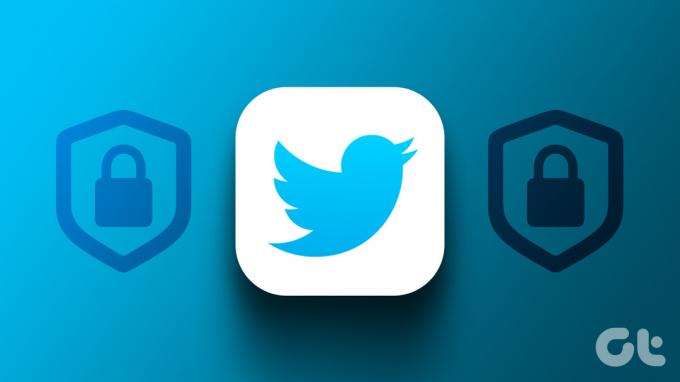
Vous apprendrez également ce qui se passe en rendant Twitter privé. Cet article explique également comment approuver, rejeter ou supprimer des abonnés d'un compte Twitter privé. Allons droit au but.
Comment rendre votre compte privé sur Twitter en utilisant Android et iPhone
Étape 1: Ouvrez l'application Twitter sur votre téléphone portable.
Étape 2: Appuyez sur l'icône de photo de profil dans le coin supérieur gauche.

Étape 3: Appuyez sur Paramètres et assistance suivi de Paramètres et confidentialité.

Étape 4: Sélectionnez Confidentialité et sécurité, puis Audience et marquage.


Étape 5 : Activez la bascule à côté de Protégez vos tweets pour rendre les tweets privés.

Conseil: Apprendre à réparer Twitter ne fonctionne pas sur iPhone et Android.
Comment verrouiller votre compte Twitter sur PC
Étape 1: Ouvrez Twitter dans un navigateur sur votre ordinateur.
Ouvrir le site Web Twitter
Étape 2: Cliquez sur l'option Plus dans la barre latérale gauche.

Étape 3: Sélectionnez Paramètres et assistance suivi de Paramètres et confidentialité.

Étape 4: Accédez à Confidentialité et sécurité, puis à Audience et marquage.

Étape 5: Cochez la case à côté de Protéger vos Tweets pour verrouiller votre compte Twitter.

Que se passe-t-il lorsque vous rendez un compte Twitter privé
Quand tu fais Twitter privé, les événements suivants se produiront :
Icône de cadenas
Une icône de cadenas apparaîtra à côté de votre nom d'utilisateur Twitter indiquant qu'il s'agit d'un compte privé.

Tweets
Lorsque vous définissez la confidentialité sur votre compte Twitter, vos tweets existants ne peuvent être vus que par vos abonnés. De même, les tweets que vous publiez après avoir rendu votre compte privé ne seront visibles que par les abonnés. Toute personne qui ne suit pas votre compte ne peut pas voir vos tweets. Même si la personne partage un lien tweet, cela ne fonctionnera pas et affichera une erreur.
réponses
Lorsque vous répondez à un compte qui vous suit, il/elle peut voir votre réponse au tweet. Mais, lorsque vous répondez à un compte qui ne vous suit pas, il ne verra pas ce tweet. Parce que techniquement, une réponse est toujours un tweet et vos tweets ne peuvent être vus que par vos abonnés.
Conseil de pro: Apprendre à voir le contenu sensible sur Twitter.
Suiveurs
Après avoir rendu le compte Twitter privé, rien n'arrivera à la liste d'abonnés existante. Ils peuvent toujours voir et interagir avec vos tweets. Cependant, les nouvelles personnes ne peuvent pas vous suivre directement. Vous recevrez une demande chaque fois que quelqu'un vous suivra. La demande ira à la section des abonnés en attente à partir de laquelle vous pourrez approuver ou rejeter de nouveaux abonnés. Les abonnés approuvés pourront alors voir vos anciens et tous les nouveaux tweets que vous publiez.

Retweets
Les tweets d'un compte privé ne peuvent pas être retweetés ou cités. Le bouton Retweet apparaîtra grisé sur les comptes Twitter privés. Cependant, veuillez noter que n'importe qui peut copier le contenu du tweet ou prendre une capture d'écran et la partager avec d'autres.
Recherche
Vos tweets protégés ne peuvent être recherchés que par vos abonnés. Ceux-ci n'apparaîtront pas dans les résultats de recherche publics sur Twitter. De même, vos tweets n'apparaîtront pas dans les moteurs de recherche tiers comme Google lorsque vous rendez votre compte privé.
Comment approuver ou rejeter de nouveaux abonnés sur Twitter
Comme mentionné ci-dessus, vous devrez approuver ou rejeter manuellement les demandes de nouveaux abonnés lorsque vous protégerez votre compte. Voici comment procéder.
Afficher les demandes d'abonnés sur mobile
Étape 1: Ouvrez l'application Twitter sur votre mobile.
Étape 2: Appuyez sur l'icône de photo de profil en haut et sélectionnez Demandes d'abonnés dans le menu.

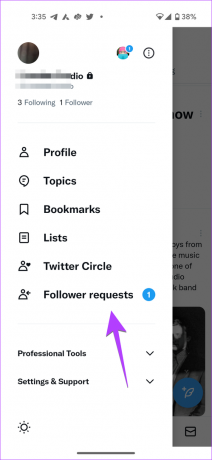
Étape 3: Appuyez sur l'icône Coche pour accepter la demande ou appuyez sur l'icône X pour la rejeter.

Afficher les demandes d'abonnés sur PC
Étape 1: Ouvrez Twitter sur votre ordinateur.
Ouvrir le site Web Twitter
Étape 2: Cliquez sur Plus dans la barre latérale gauche.

Étape 3: Sélectionnez Demandes d'abonnés dans le menu.

Étape 4: Cliquez sur Accepter ou Refuser pour approuver ou refuser la demande.

Comment supprimer des abonnés existants de votre compte Twitter
Si vous ne voulez pas qu'aucun de vos abonnés existants voie vos tweets, vous pouvez les supprimer de votre liste d'abonnés. Heureusement, ils ne seront pas informés que vous les avez supprimés. Ils devront vous suivre à nouveau pour voir vos tweets.
Suivez ces étapes pour supprimer des abonnés de Twitter sur PC. Vous ne pouvez pas le faire sur les applications mobiles.
Étape 1: Sur le site Web de Twitter, cliquez sur l'option Profil dans la barre latérale gauche pour ouvrir l'écran de votre profil.

Étape 2: Cliquez sur l'option Abonnés pour voir votre liste d'abonnés.

Étape 3: Cliquez sur l'icône à trois points à côté du suiveur que vous souhaitez supprimer.

Étape 4: Sélectionnez Supprimer cet abonné dans le menu.

Comment rendre votre compte Twitter public
Pour déprivatiser votre compte Twitter, suivez les mêmes étapes que pour rendre votre compte privé et décochez l'option Protéger les tweets. Lorsque vous rendez à nouveau votre compte Twitter public, vos tweets précédemment protégés redeviendront visibles pour tout le monde. Et toutes les demandes de suivi en attente devront soit être acceptées manuellement, soit elles devront vous suivre à nouveau.
FAQ sur la confidentialité de votre compte Twitter
Vous verrez une icône de cadenas à côté du nom d'utilisateur des comptes privés, que ce soit le vôtre ou celui de quelqu'un d'autre.
Non. Twitter ne vous informera pas si quelqu'un prend une capture d'écran de vos tweets, qu'ils soient protégés ou non.
Pour les profils publics, tout le monde peut voir les tweets aimés. Mais dans le cas des profils privés, seuls vos abonnés peuvent voir vos tweets aimés.
Il existe de nombreuses raisons pour lesquelles quelqu'un rendrait un compte privé sur Twitter. Pour commencer, tout le monde n'aime pas interagir avec des étrangers. La protection des tweets donne le contrôle de la confidentialité entre les mains du propriétaire du compte afin qu'il puisse décider qui peut voir ses tweets. De même, une organisation peut avoir un compte Twitter protégé pour certains de ses employés sur lequel ils publient des mises à jour. De nos jours, beaucoup de gens rendent leur Twitter privé en raison d'attaques en ligne et annulent la culture.
Oui, vous pouvez contrôler qui peut répondre à vos tweets et également publier un tweet aux utilisateurs sélectionnés uniquement en utilisant le Fonction Cercle Twitter. Vous pouvez même couper ou bloquer un utilisateur.
Protégez vos comptes
J'espère que vous avez pu protéger vos tweets en rendant votre compte Twitter privé. De même, apprenez comment verrouiller Facebook. Consultez également les meilleurs paramètres de confidentialité pour Instagram. Restez en sécurité sur les réseaux sociaux !
Dernière mise à jour le 24 janvier 2023
L'article ci-dessus peut contenir des liens d'affiliation qui aident à soutenir Guiding Tech. Cependant, cela n'affecte pas notre intégrité éditoriale. Le contenu reste impartial et authentique.
SAVIEZ-VOUS
Les fondateurs de WhatsApp, Jan Koum et Brian Acton, ont tous deux été rejetés par Facebook et Twitter lors d'entretiens.
Écrit par
Mehvish
Mehvish est ingénieur en informatique diplômé. Son amour pour Android et les gadgets l'ont amenée à développer la première application Android pour le Cachemire. Connue sous le nom de Dial Kashmir, elle a remporté le prestigieux prix Nari Shakti du président de l'Inde pour la même chose. Elle écrit sur la technologie depuis de nombreuses années et ses secteurs verticaux préférés incluent des guides pratiques, des explicatifs, des trucs et astuces pour Android, iOS/iPadOS, Windows et les applications Web.



